国旅手游网提供好玩的手机游戏和手机必备软件下载,每天推荐精品安卓手游和最新应用软件app,并整理了热门游戏攻略、软件教程、资讯等内容。欢迎收藏
网友续写提问:谷歌浏览器如何实现滚动截图
下面的这篇文章是教大家chrome如何滚动截图,教程简单易学,有需要的小伙伴就赶紧和小编一起来学习吧。
1、打开谷歌chrome浏览器,点击小编红框标记位置应用--应用商店:
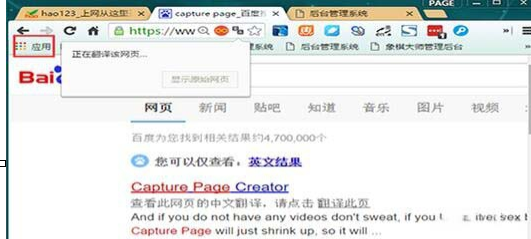
谷歌chrome浏览器 应用商店
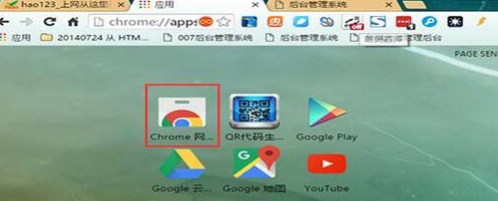
谷歌chrome浏览器 应用商店
2、搜索“capture page”或者“fireshot”:
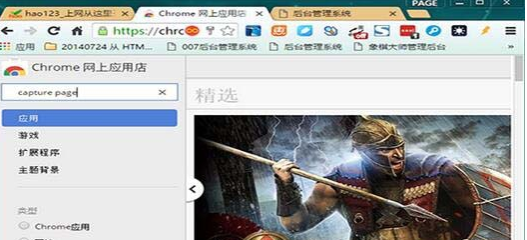
谷歌chrome浏览器 搜索
3、下载小编红框标记位置的插件:
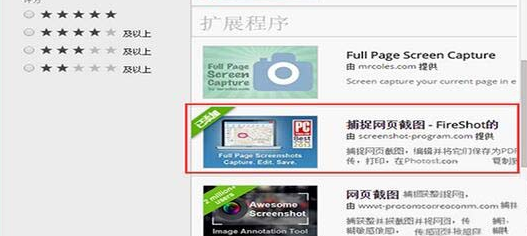
谷歌chrome浏览器 插件
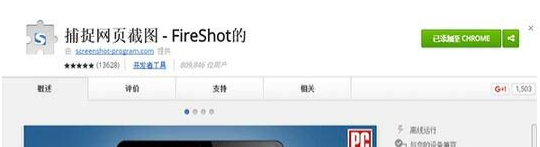
谷歌chrome浏览器 插件
4、然后在扩展了找到我们的截图工具,点击一下“扑捉选定区域”,然后就能滚动截图了:
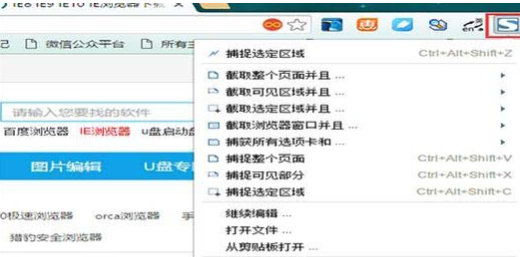
谷歌chrome浏览器“扑捉选定区域”
5、把截好的图另存为图片就能将滚动截图的图片,保存到本地了。
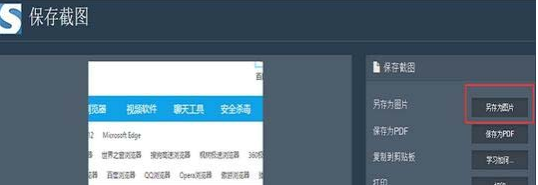
谷歌chrome浏览器 保存到本地
以上就是小编给大家带来的全部内容,希望可以帮到大家。
关于《chrome如何滚动截图?chrome滚动截图的方法》相关问题的解答牢笼小编就为大家介绍到这里了。如需了解其他软件使用问题,请持续关注国旅手游网软件教程栏目。
版权声明:本文内容由互联网用户自发贡献,该文观点仅代表作者本人。本站仅提供信息存储空间服务,不拥有所有权,不承担相关法律责任。如果发现本站有涉嫌抄袭侵权/违法违规的内容,欢迎发送邮件至【1047436850@qq.com】举报,并提供相关证据及涉嫌侵权链接,一经查实,本站将在14个工作日内删除涉嫌侵权内容。
本文标题:【chrome怎么滚动截图[chrome怎么滚动截长图]】
本文链接:http://www.citshb.com/class229478.html
![天高海阔不愿放弃[歌词天高海阔]](http://img.citshb.com/uploads/article/20240923/66f175704fc0e.jpg)